호봉 재획정 처리 절차
나이스 처리 방법
|
구분 |
순번 |
메뉴위치 |
용도 |
|---|---|---|---|
|
호봉 |
방법1 |
교원인사-임용발령-임용발령-호봉 |
별도 호봉획정조서(엑셀)에 직접입력 |
|
방법2 |
교원인사-호봉-정기승급 |
학력,전력,경력,가산 가져오기에 의한 자동 계산하여 자료생성 |
방법 1-수동 입력
- 중등교육과 자료실-호봉획정 경력계산 프로그램에 의한 나이스 수동 입력
|
중등과 자료실-호봉획정경력계산 엑셀 프로그램 |
나이스-교원인사-임용발령-호봉-임용기안세부내용 화면 |
|---|---|
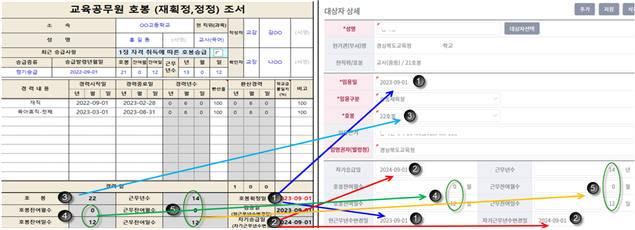
|
|
엑셀 프로그램과 나이스 화면 항목 비교표
|
순번 |
엑셀 프로그램 |
나이스 입력 항목 |
비 고 |
|---|---|---|---|
|
① |
호봉획정일 |
임용일 |
복직일 입력 |
|
현근무년수변경일 |
|||
|
② |
차기승급일 |
차기승급일 |
호봉잔여월일과 근무잔여월일에 따라 호봉획정일과 차기근무년수변경일은 다를 수 있음 |
|
차기근무년수 변경일 |
|||
|
③ |
획정호봉 |
호봉 |
|
|
④ |
잔여월수 |
호봉잔여월수 |
호봉잔여일수는 근무잔여일수 참고 |
|
⑤ |
근무년/월/일수 |
근무년수/근무잔여월수/근무잔여일수 |
|
- 방법1-자동입력 방법으로 실제 획정호봉과 잔여월일이 다르게 계산되는 경우는 ① 방법2-수동입력 방법을 사용하거나, ②방법1-자동입력으로 임용발령자료생성 후 승인요청전 기안세부내용의 획정호봉과 잔여월일을 수정해도 됩니다.
- 방법2-수동입력은 호봉재획정 외에 정기승급, 호봉정정도 가능합니다.
- 01교원인사⇨ 임용발령⇨ 임용기안문작성(호봉)⇨ 호봉 메뉴 클릭
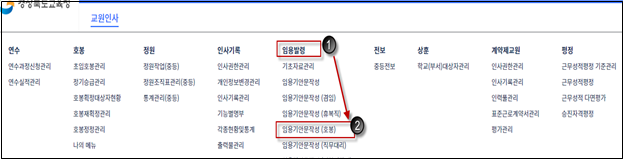
- 02임용기안문 작성
- 진행상태, 기안일자, 작업 기관을 선택 후
 클릭
클릭 - [행추가] 버튼을 클릭한 후 임용발령의 제목을 입력하고
 버튼 클릭
버튼 클릭
- 제목은 ‘0000.00.00.자 호봉재획정(홍길동 외 2명)’ 으로 입력
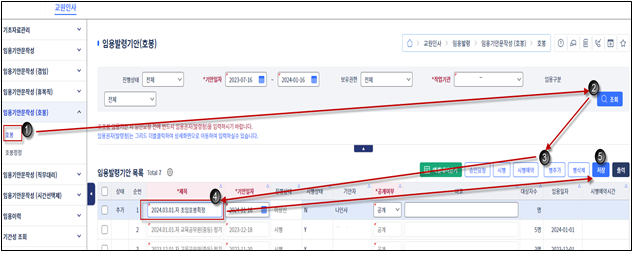
- 03세부내용 입력
- 추가한 임용기안 제목을 클릭하면 임용기안세부내용(호봉) 화면이 출력됨

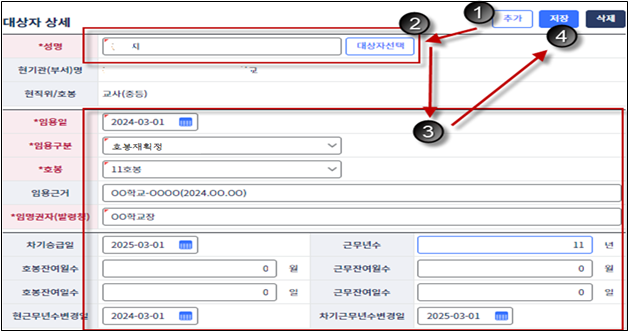
- 임용발령상세(호봉) 화면에서 성명을 입력하고
 버튼을 클릭하면 해당 대상자의 기본 정보와 고정으로 등록한 내용이 자동으로 입력됨.
버튼을 클릭하면 해당 대상자의 기본 정보와 고정으로 등록한 내용이 자동으로 입력됨. - 호봉 획정 상세내역 입력(※호봉 재획정 계산 결과)
- 임용일 : 호봉획정일자
- 임용구분 : ‘호봉재획정’ 선택
- 호봉 : 획정한 호봉 선택
- 임용근거 : 공문시행기관, 공문번호, 공문시행일자를 반드시 입력
- 교육지원청: OO교육지원청 교육지원과-OO
- 학교: OO학교-OOOO(2024.OO.OO)
- 임명권자 : 시행기관명, OO학교장
- 차기승급일 : 다음 정기승급일 입력
- 호봉잔여월수, 일수 : 임용일(호봉획정일)을 기준으로 호봉 잔여월일 입력
- 현근무년수변경일 : 임용일(호봉획정일)과 동일하게 입력
- 근무년수 : 현근무년수변경일을 기준으로 근무년수를 입력
- 근무잔여월수, 일수 : 현근무년수변경일을 기준으로 근무 잔여월일 입력
 버튼을 클릭하면 등록이 완료됨
버튼을 클릭하면 등록이 완료됨- 대상자가 여러명인 경우 반복해서 등록
호봉획정 경력계산 프로그램에 의한 계산결과를 입력
입력 오류 발생 시 결재권자 승인 후 시행버튼 클릭 전까지는 수정 가능하나 시행 후(인사기록에 반영 된 후)는 수정 불가
- 04임용기안문 상신
- 발령처리 할 임용기안문 제목을 선택하고
 버튼을 클릭하면 기안문서상신 화면으로 넘어감
버튼을 클릭하면 기안문서상신 화면으로 넘어감 - 기안문서상신 화면에서 기안내용을 입력하고 결재자를 지정한 후
 처리
처리
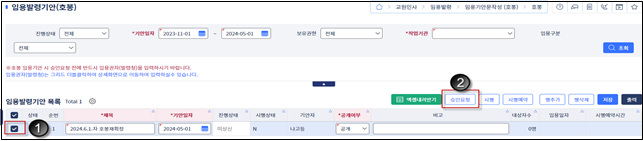
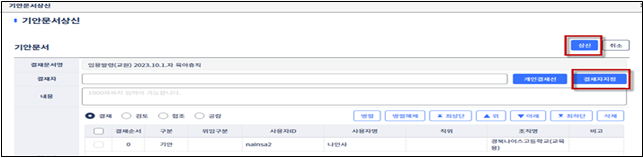
- 05임용기안문 시행처리
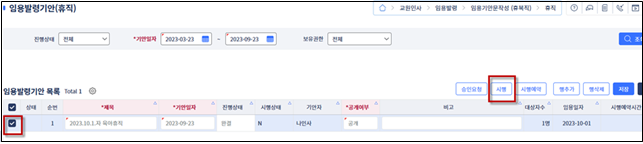
- 승인 요청한 임용기안문에 대한 승인자의 승인이 완료되면 진행상태가 ’완결‘로 변경됨
- ’완결‘ 된 기안문을 선택 후
 버튼을 클릭하면 진행상태는 ‘시행’ , 시행상태는 'N' 에서 'Y' 로 변경되며 승급대상자의 근무사항 및 승급기록 란에 해당 내용이 반영됨
버튼을 클릭하면 진행상태는 ‘시행’ , 시행상태는 'N' 에서 'Y' 로 변경되며 승급대상자의 근무사항 및 승급기록 란에 해당 내용이 반영됨 - 시행처리 후 대상자의 [인사기록-승급기록탭]에서 호봉획정결과를 확인한다.
시행처리한 발령사항은 수정/삭제 처리 할수 없음, 잘못 시행한 건에 대해서는 도교육청(고), 교육지원청(중) 인사담당장학사에게 확인 및 수정 요청.(시행처리 하기 전의 문서는 역순으로 취소 한 후 삭제 가능)
방법 2-나이스 인사기록 활용 입력
- 01호봉재획정개요
- 교원인사 호봉 호봉재획정관리 호봉개요등록을 클릭하면 출력되는 호봉개요등록 화면에서
 버튼을 클릭하면 이미 등록된 개요목록이 출력됨
버튼을 클릭하면 이미 등록된 개요목록이 출력됨 - 호봉개요등록 화면의
 버튼을 클릭한 화면 하단의 호봉재획정개요 등록란 칸에 필수항목을 입력하고
버튼을 클릭한 화면 하단의 호봉재획정개요 등록란 칸에 필수항목을 입력하고  버튼을 클릭하면 호봉개요등록이 완료됨
버튼을 클릭하면 호봉개요등록이 완료됨
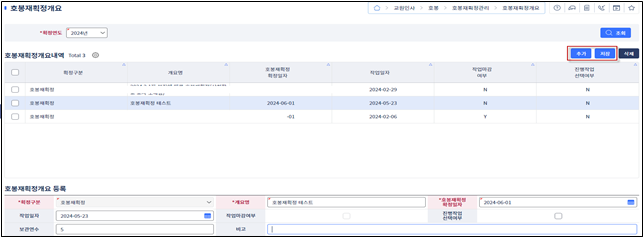
- 획정일자 : 매월 1일자로 입력, 휴·복직의 경우에는 복직 당일
- 획정일자가 호봉산정의 기준일자가 된다.
- 02호봉획정대상자관리
- 작업할 호봉개요를 선택하고 [대상자개별생성]버튼을 클릭하여 대상자를 조회 후
 한다.
한다.
- 호봉획정대상자관리 화면 하단의 [전임경력], [군경력], [학력], [대학원], [교원자격증], [현경력], [가산정보] 탭을 클릭하여 해당내용을 모두 입력한다.
- 모든 항목을 입력한 후 대상자에서 [확인완료] 항목을 체크 후 저장한다.
- 획정일자 : 매월 1일자로 입력, 휴·복직의 경우에는 복직 당일
- 획정일자가 호봉산정의 기준일자가 된다.
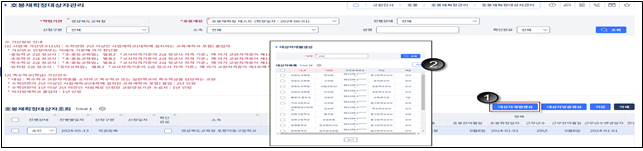

- 03호봉재획정산정작업
- [호봉재획정자동산정] 클릭하면 입력한 자료에 맞게 호봉산정을 한다.
- 하단의 호봉재획정상세에 산정된 상세결과가 조회된다.
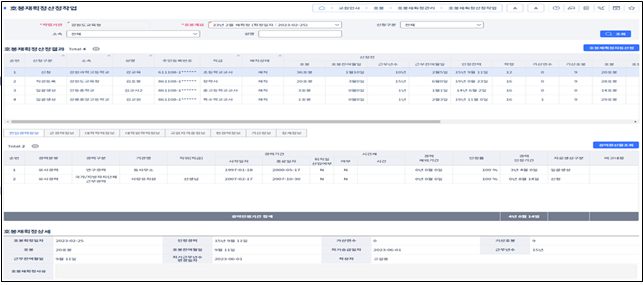
이전 단계에서 대상자의 진행상태가 승인이고, 확인여부가 체크되어 있어야지 목록에서 확인 할 수 있다.
- 04임용발령자료생성
-
 버튼을 클릭하여 대상자와 산정호봉을 확인 후 [발령처리] 버튼을 클릭하면 산정결과를 기준으로 임용발령자료를 생성한다.
버튼을 클릭하여 대상자와 산정호봉을 확인 후 [발령처리] 버튼을 클릭하면 산정결과를 기준으로 임용발령자료를 생성한다.
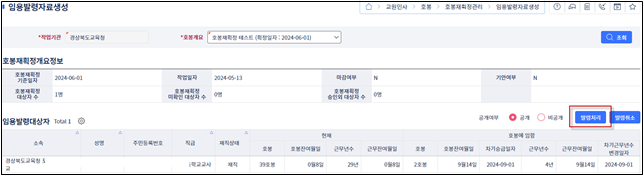
발령처리를 하면 호봉개요가 마감, 기안이 “Y”로 되고, 재획정 이전 메뉴들은 수정 불가가 된다.
- 05임용발령기안
-
 버튼을 클릭하면 생성한 기안문이 조회됨
버튼을 클릭하면 생성한 기안문이 조회됨
- 해당 기안문 제목을 더블클릭하여 상세화면으로 들어가서 임명권자(OO고등학교장,OO중학교장)를 입력하고 저장함
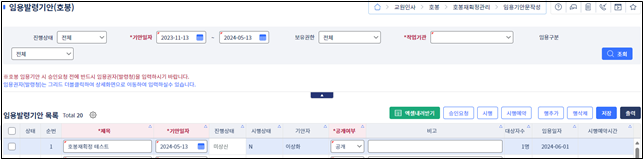
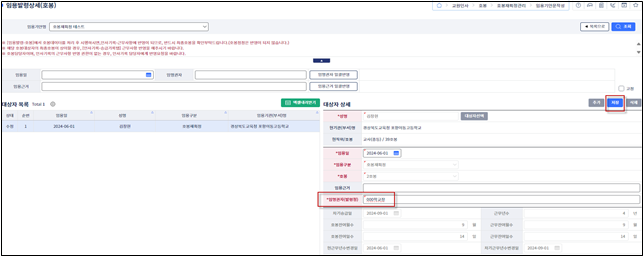
- 06임용기안문 상신
-
발령처리 할 임용기안문 제목을 선택하고
 버튼을 클릭하면 기안문서상신 화면으로 넘어감
버튼을 클릭하면 기안문서상신 화면으로 넘어감
-
기안문서상신 화면에서 기안내용을 입력하고 결재자를 지정한 후
 처리
처리
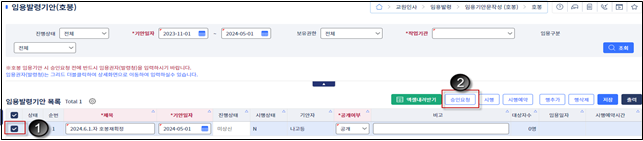
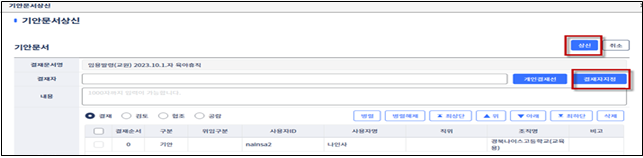
- 07임용기안문 시행처리

- 승인 요청한 임용기안문에 대한 승인자의 승인이 완료되면 진행상태가 ’완결‘로 변경됨
-
’완결‘ 된 기안문을 선택 후
 버튼을 클릭하면 진행상태는 ‘시행’ , 시행상태는 'N' 에서 'Y' 로 변경되며 승급대상자의 근무사항 및 승급기록 란에 해당 내용이 반영됨
버튼을 클릭하면 진행상태는 ‘시행’ , 시행상태는 'N' 에서 'Y' 로 변경되며 승급대상자의 근무사항 및 승급기록 란에 해당 내용이 반영됨
- 시행처리 후 대상자의 [인사기록-승급기록탭]에서 호봉획정결과를 확인한다.
시행처리한 발령사항은 수정/삭제 처리 할수 없음, 잘못 시행한 건에 대해서는 도교육청(고), 교육지원청(중) 인사담당장학사에게 확인 및 수정 요청.(시행처리 하기 전의 문서는 역순으로 취소 한 후 삭제 가능)
담당자 정보
- 담당부서중등교육과
- 전화054-805-3377
- 담당자 업데이트일자2025-03-12


